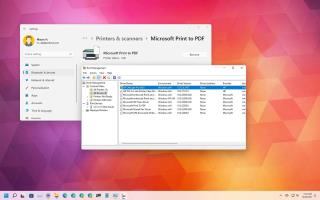Se stai configurando una stampante su una rete e utilizzi la stampa su porta TCP/IP, avrai bisogno di scoprire qual è l'indirizzo IP del dispositivo. Molte stampanti non hanno nemmeno uno schermo per visualizzare queste informazioni, quindi può risultare confuso ottenere i dati di cui hai bisogno.
Contenuti
Opzione 1 – Stampa Foglio di Configurazione
Se hai accesso fisico alla stampante, di solito puoi stampare una pagina di configurazione premendo e tenendo premuto un pulsante (di solito il pulsante “Go” o “Power”) sulla stampante per circa 5-10 secondi. Alcune stampanti hanno l'opzione di stampare una pagina di configurazione disponibile nei menu di sistema. Ad esempio, il modello HP LaserJet 3550 ha l'opzione disponibile sotto “Menu” > “Informazioni” > “Stampa Configurazione”. Ogni stampante è diversa, quindi potresti dover ottenere il manuale utente della tua particolare stampante per scoprire come stampare una pagina di configurazione.
Se la tua stampante ha uno schermo integrato che presenta la navigazione del menu, potresti essere in grado di navigare in un menu delle impostazioni di rete per trovare l'indirizzo IP.
Opzione 3 – Verifica Proprietà della Stampante
Se riesci a trovare un computer in cui è installata la stampante, potresti essere in grado di trovare l'indirizzo IP della stampante controllando le impostazioni sul computer. Per Microsoft Windows, segui questi passaggi.
Windows
- Vai su “Start” > “Dispositivi e Stampanti”.
- Fai clic con il tasto destro sulla stampante e seleziona “Proprietà Stampante”.
- Seleziona “Porti”.
- Controlla se un port è selezionato per la tua stampante. Di solito avrà l'indirizzo IP che la stampante sta utilizzando.
macOS
- Dal Finder, seleziona il menu Apple e scegli “Preferenze di Sistema...”.
- Apri “Stampanti e Scanner”.
- Scegli la stampante nell'elenco nel pannello sinistro, quindi seleziona “Opzioni e Rifornimenti”.
- Seleziona “Mostra Pagina Web della Stampante...”. La pagina dovrebbe avere una sezione di rete che mostrerà l'indirizzo IP della stampante.
Opzione 4 – Verifica Router
Molti router forniscono un'interfaccia che ti consente di trovare l'indirizzo IP di un dispositivo sulla rete. In alcuni casi, potrebbe essere necessario conoscere l'indirizzo MAC della stampante. L'indirizzo MAC è spesso fornito su un'etichetta sul retro o sul fondo della stampante. Puoi quindi interrogare l'indirizzo MAC per trovare l'indirizzo IP che sta utilizzando.
Su molti router wireless domestici, le opzioni sono semplici. Ad esempio, il mio router Wi-Fi Linksys mi consente di accedervi tramite un browser web dove posso scegliere “Elenco Dispositivi”. Mostra quindi la stampante e l'indirizzo IP che sta utilizzando.
Opzione 5 – Scan Rete
Questa è spesso la mia ultima risorsa quando si perde l'IP di una stampante. Se non riesco a trovare facilmente l'indirizzo IP della stampante utilizzando uno dei metodi sopra, utilizzerò Angry IP per scansionare l'intervallo di indirizzi IP sulla rete. L'utilità mi mostrerà un elenco di dispositivi su ogni indirizzo IP nella rete. Il nome host fornisce di solito alcune informazioni sul marchio e sul modello delle stampanti trovate.
Utilizzando uno di questi metodi descritti, ottenere l'indirizzo IP di qualsiasi stampante dovrebbe essere un gioco da ragazzi per chiunque.